建立客服群組
本節將指導你如何建立新客服群組。
要建立新客服群組:
- 從控制面板導航到管理>頻道>客服群組目錄。
- 點擊建立新客服群組。
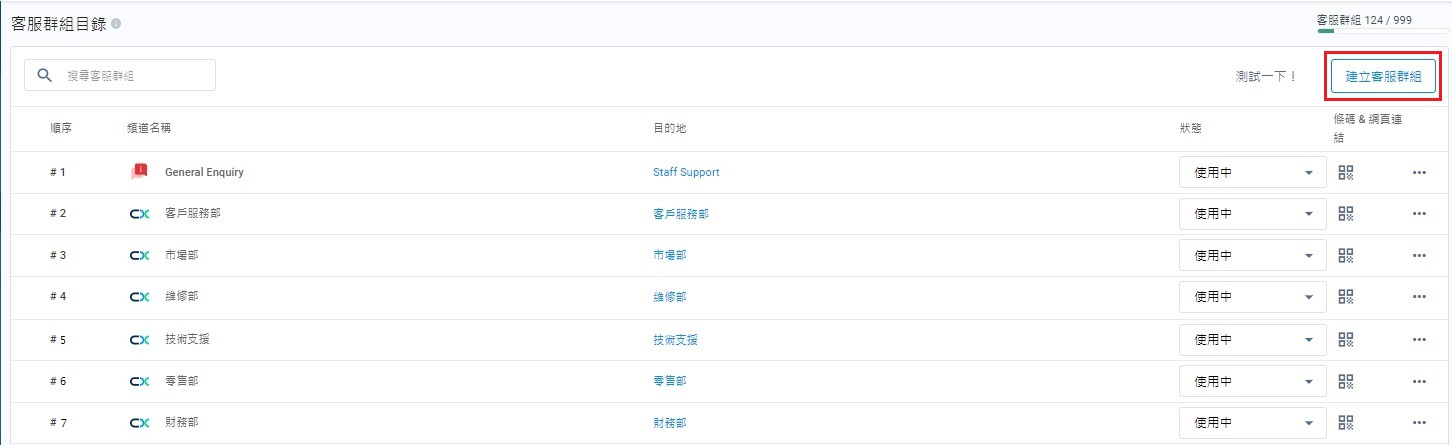
- 跟據以下流程,可建立並啟動新客服群組:
基本資料
- 選擇客服群組啟用的功能
- 通話和訊息聊天
- 通話
- 訊息聊天
客服群組預設名稱
- 上載客服群組圖示,輸入其顯示名稱和描述(可選擇不填)。
- 以不同的語言,顯示客服群組名稱(可選擇不啟用)。
- 如啟用每種語言的名稱,填上顥示名稱、按下拉式清單選擇顯示語言,包括:英文、中文(繁體)、中文(簡體),以及日本語。
- 如有需要,可填上描述。
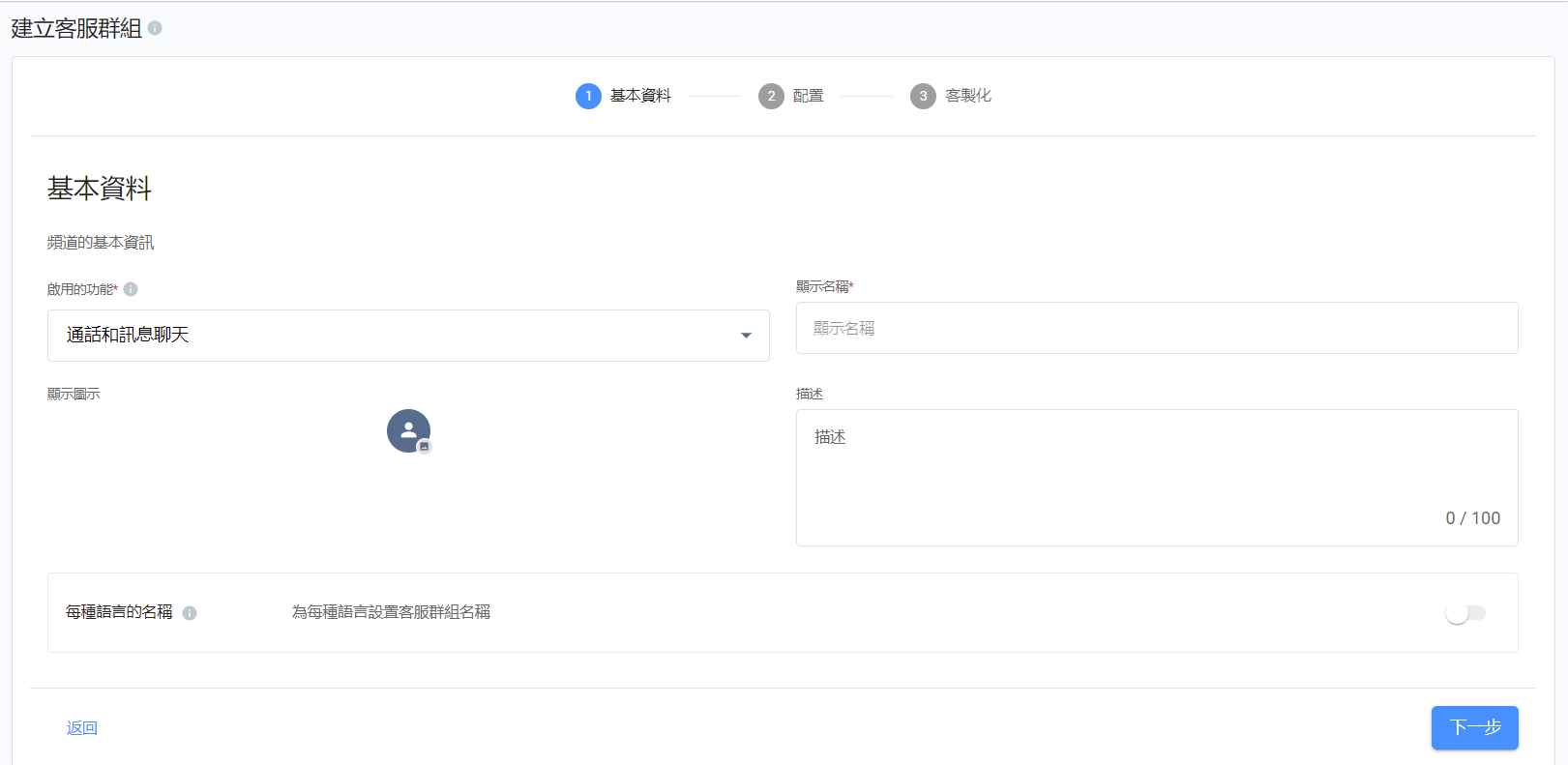
客服分派設定
選擇路由規則,需根據頻道營運情況,加入目的地。
有關客服分派的詳細資料,請查看備用、百分比、時間客服分派路由和熟客客服分派部份。
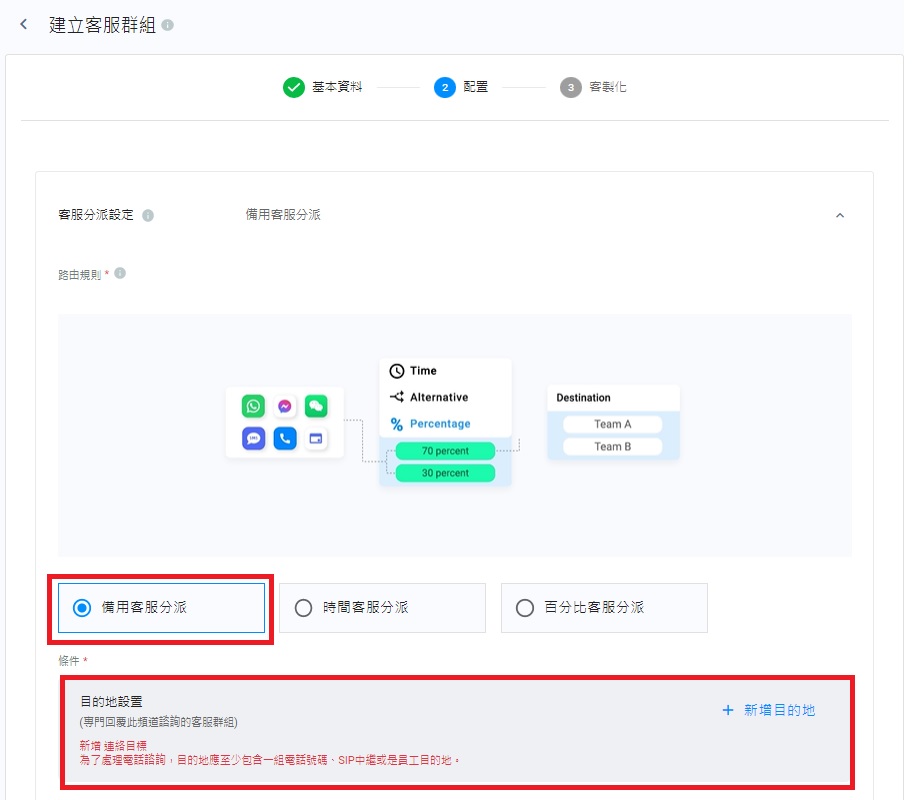
歡迎詞
- 當訪客發送他們第一項訊息時,你向他們打招呼的訊息。
- 在設置對訪客的自動回覆時,可以選擇訊息類型:一般訊息、按鈕或快速回覆。
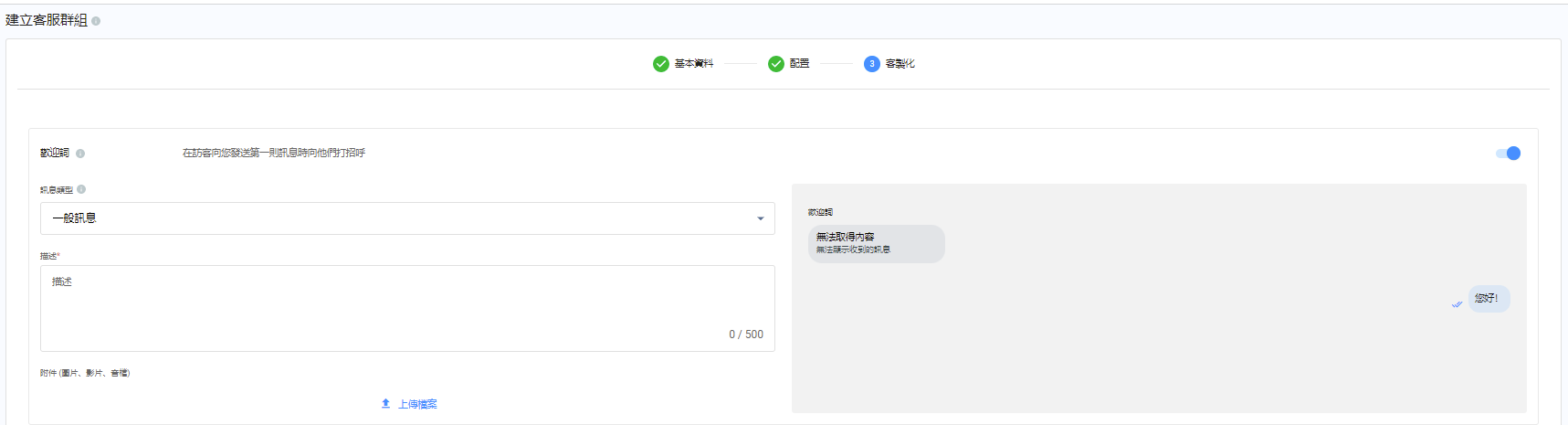
訊息類型
-
一般訊息是帶有描述和附件但沒有按鈕的純文本。
-
按鈕是指按鈕垂直放在文字之下。每個按鈕在點擊時能作出不同操作。點擊後操作完成,按鈕仍然可用。
-
快速回覆顯示為一組,水平列出,每個都出現在其可點擊的氣泡中。點擊快速回覆按鈕時,會在對話中發送消息,而所有其他快速回覆按鈕都會消失。
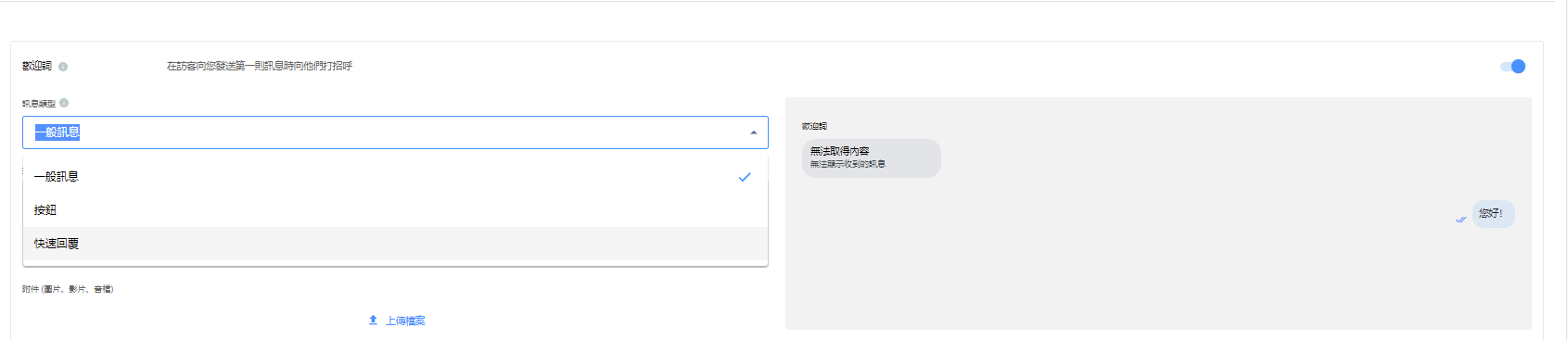
自動回應訊息設定
你啟用和配置以下的自動回應訊息(Auto-Reply Messages):
- 歡迎詞:當訪客發送他們第一項訊息時,你向他們打招呼的訊息。
- 閒置訊息:當訪客在對話中無回應時,自動發送給訪客的訊息。
- 諮詢轉接失敗訊息:當諮詢轉移到另一個目的地或員工失敗時,會顯示該訊息。
- 關閉諮詢訊息:當員工或系統結束諮詢時,通知訪客的訊息。
上述自動回應訊息支援以下的訊息類型:
-
一般訊息是帶有描述和附件但沒有按鈕的純文本。
-
按鈕是指按鈕垂直放在文字之下。每個按鈕在點擊時能作出不同操作。點擊後操作完成,按鈕仍然可用。
-
快速回覆顯示為一組,水平列出,每個都出現在其可點擊的氣泡中。點擊快速回覆按鈕時,會在對話中發送消息,而所有其他快速回覆按鈕都會消失。
歡迎詞
- 切換開關為開啟。
- 在設置對訪客的自動回覆時,可以選擇訊息類型:一般訊息、按鈕或快速回覆。
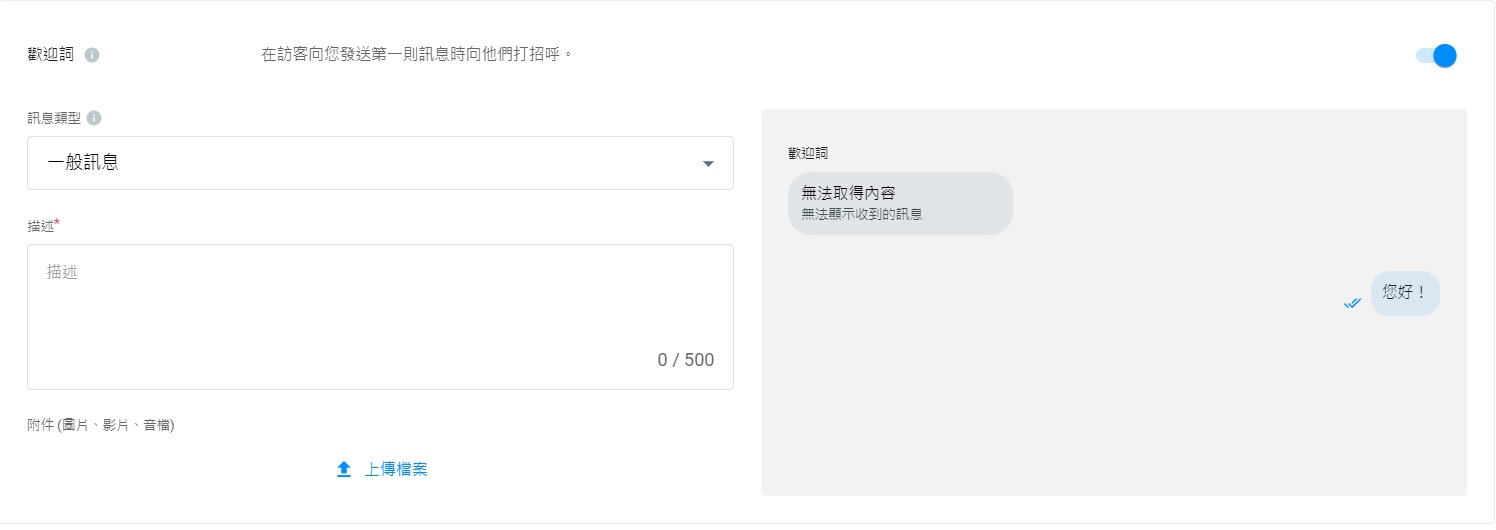
閒置訊息
- 切換開關為開啟。
- 當訪客在設定時間後無回應,系統會自動發送閒置訊息予訪客(以分鐘或小時為單位)。
- 選擇閒置訊息的類型,包括:一般訊息、按鈕或快速回覆。
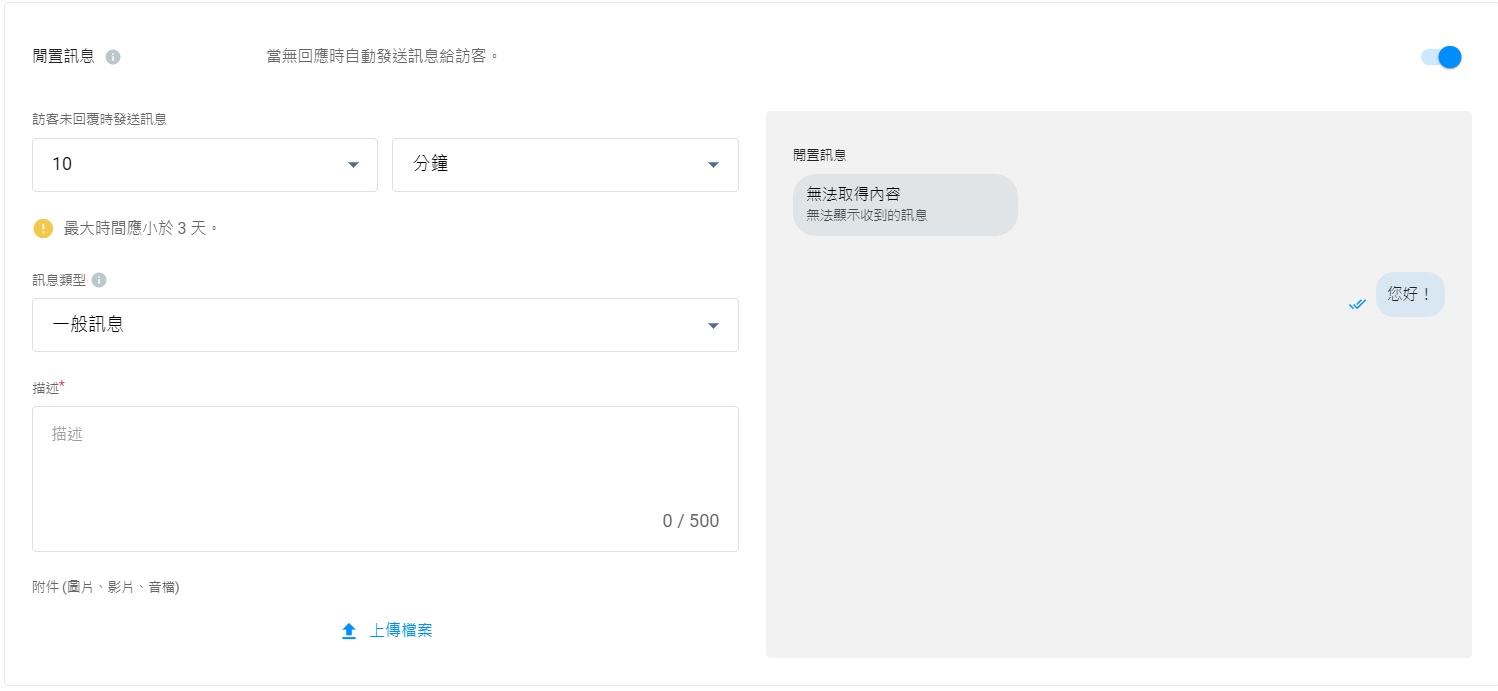
諮詢轉接失敗訊息
- 切換開關為開啟。
- 選擇諮詢轉接失敗訊息的類型,包括:一般訊息、按鈕或快速回覆。
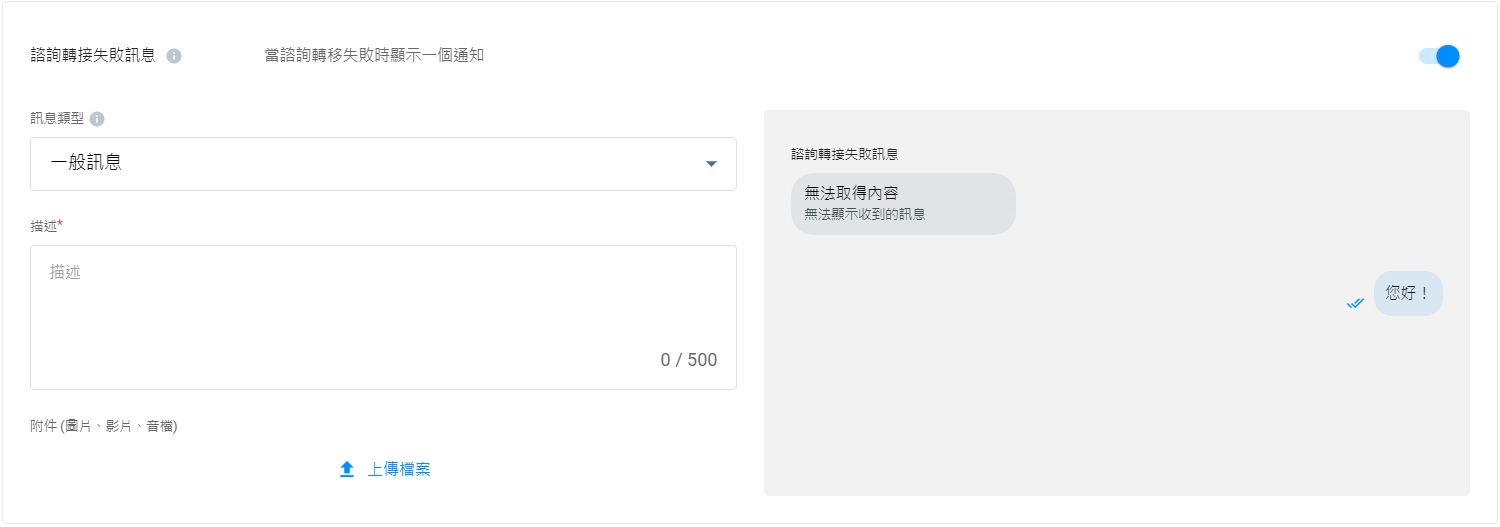
關閉諮詢訊息
- 切換開關為開啟。
- 選擇關閉諮詢訊息的類型,包括:一般訊息或按鈕。
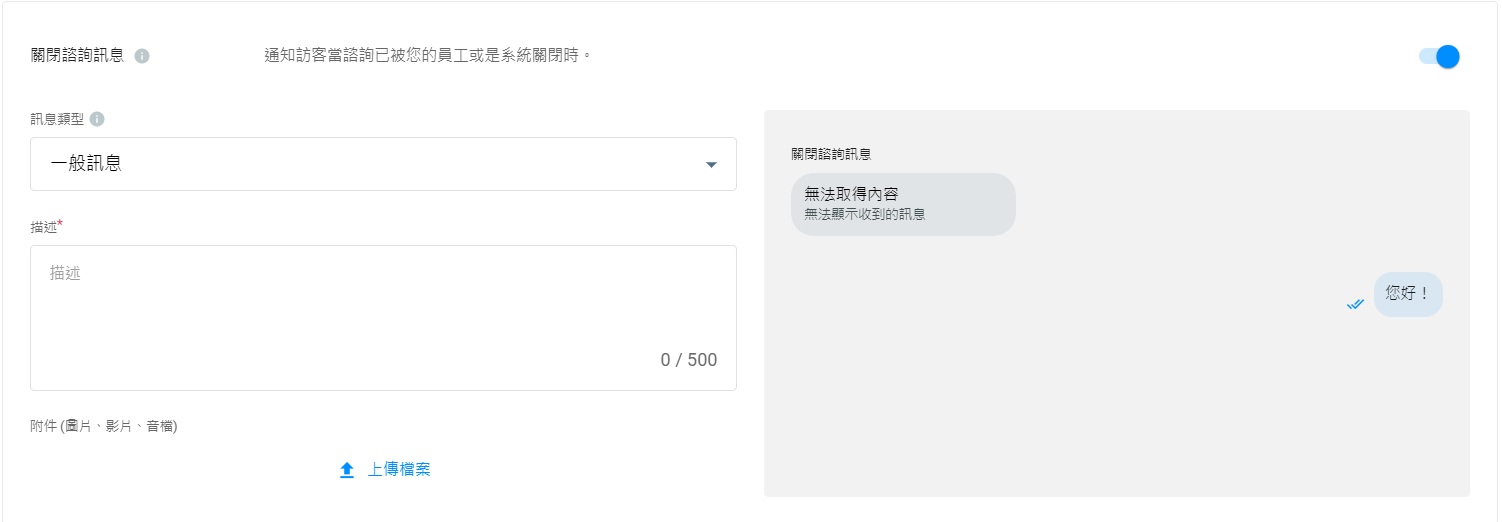
自動回應訊息類型
當歡迎詞和諮詢轉接失敗訊息的訊息類型是快速回覆,以及按鈕類型是文字時,在按鈕設定上的Payload欄會出現。使用者便可以根據按鈕名稱定義Payload值,從而觸發聊天機器人的流程。這樣的配置,取決於當聊天機器人配置為目的地時,使用者點擊不同按鈕而決定。按鈕例子,包括:「查看產品目錄」和「常見問題」等。
以下兩個例子,說明當聊天機器人配置為目的地時的情況:
例子1:
- 訊息類型:快速回覆
- 按鈕類型:文字
- 按鈕名稱:聯絡支援隊伍
- Payload:留空 (不填資料)
- 結果:「聯絡支援隊伍」這個值會發送到目的地的聊天機器人,觸發對應的聊天機器人流程,從而發送回應。
例子2:
- 訊息類型:快速回覆
- 按鈕類型:文字
- 按鈕名稱:酒店地址
- Payload:發送酒店地址予客戶
- 結果:不公開的Payload值「發送酒店地址予客戶」會發送到目的地的聊天機器人。根據配置會觸發聊天機器人流程,發送「酒店地址」的回覆訊息予客戶,例如:我們酒店的地址在台北市信義區信義路五段四至七號。
歡迎詞和諮詢轉接失敗訊息的高級設定中的建議使用案例
- 例子1,訪客點擊按鈕時,按鈕名稱的文字會作為預設值,即時令目的地的聊天機器人根據預設值,快速發送合適的回覆。這配置選項,尤其對當聊天機器人流程需要根據按鈕名稱的文字而觸發,從而發送合適的回覆,非常合適。
- 例子2,訪客點擊按鈕時,不公開的Payload值,即時令目的地的聊天機器人,根據此值,快速發送合適的回覆。這配置選項,尤其對當聊天機器人流程需要根據不公開的Payload值而觸發,從而發送合適的回覆,非常合適。
請參考管理自動關閉諮詢配置系統,從而自動關閉諮詢。
條件觸發
以元數據(Metadata)作為標準,輸入關鍵字於條件觸發中的空格。當這些關鍵字出現在你設定的網站時,與關鍵字吻合的客服群組,會出現在你的網頁上。如果留空,在客服群組目錄中預設的客服群組,便會出現。
有關為客服群組設定條件觸發的詳細說明,請參閱客服群組條件性觸發器部份。
頻道客製資訊
藉頻道客製資訊,你可以預先在員工的通話螢幕和諮詢聊天室,加上頻道資料。員工在任何時間,在處理諮詢時,都可以看到。頻道客製資訊可以是處理諮詢的標準程序,或操作細節。
- 點擊編輯按鈕。
- 將按鈕切換到啟用。
- 在右側窗口,輸入你的頻道客製資訊。你可以輸入任何對員工有幫助的資料。
- 點擊儲存按鈕,自定的資訊出現在頻道自定資訊上。

- 頻道客製資訊顯示在聊天室部分的員工側,用於聊天諮詢。
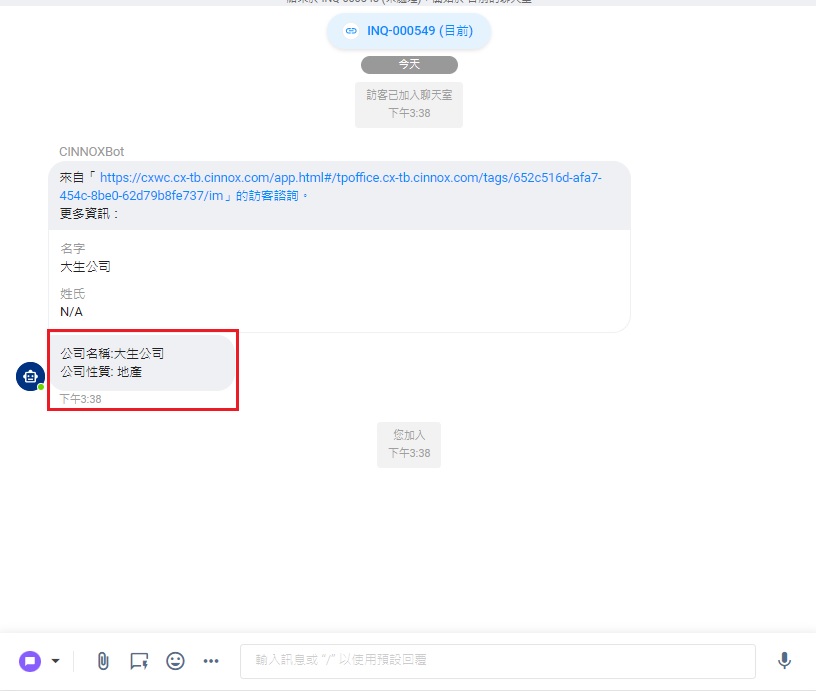
- 頻道客製資訊,亦會顯示在通話螢幕左側,用於通話諮詢。
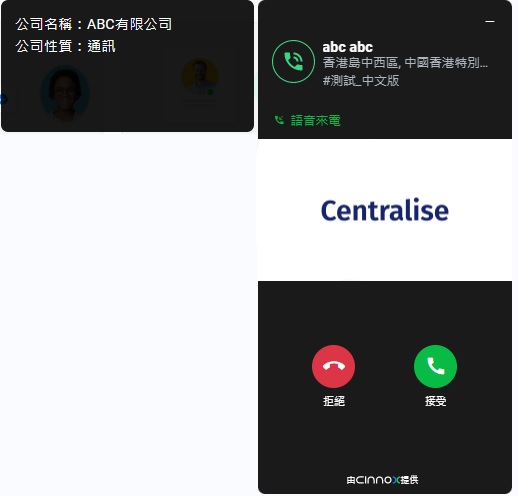
重要事項
- 每一個客服群組都可以擁用其頻道客製資訊。
- 頻道客製資訊只識用於撥入服務(Inbound service)
- 頻道客製資訊適用於客服群組目錄的網頁連接。頻道客製資訊不適用於,客服的網頁連接和營銷活動的網頁連接。
- 頻道客製資訊的字元數目上限為10,000個。如果資訊的字元數目超過上限,聊天機器人不會發送該資訊。
- 聊天機器人的頻道客製資訊,亦會顯示於已結束諮詢的聊天室內。
- 點擊建立。你的客服群組已經建立了。
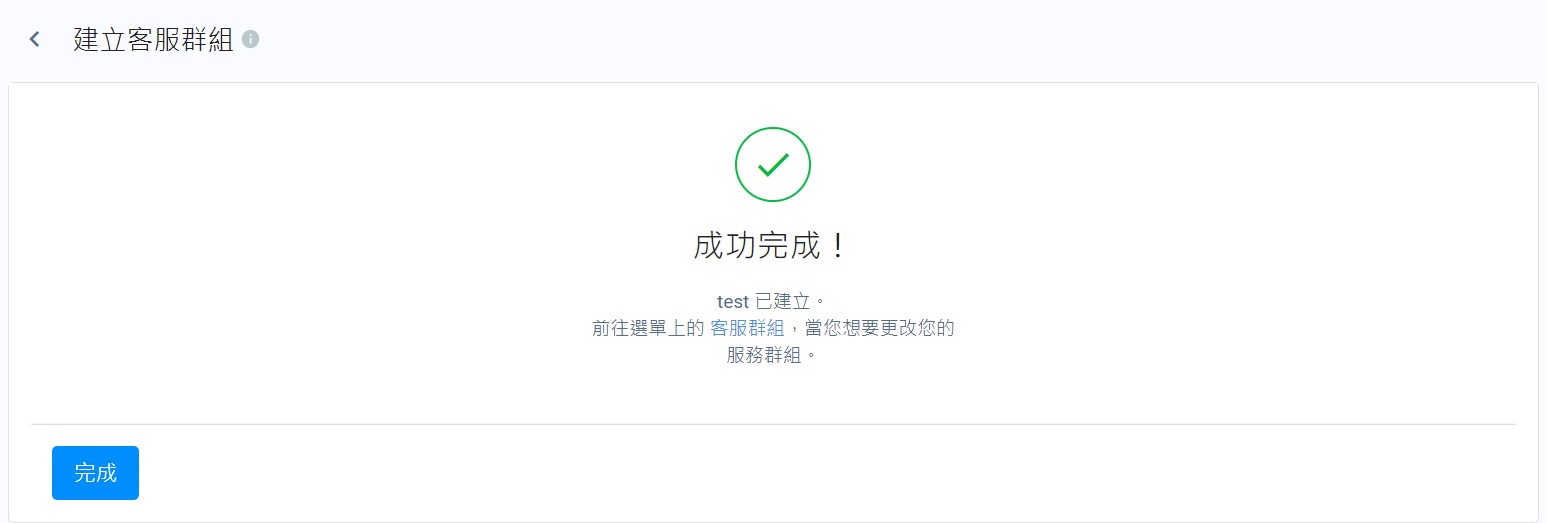
二維條碼(QR Code)和網頁連結(Web Link)(.com & .cn)
你可以下載二維條碼(PNG和SVG格式),將之複製,從而分享給你的訪客和客戶,供他們與你直接聊天和通話。你可以在工作區,處理來自二維條碼和網頁連結的諮詢。每一個新建立的客服群組,都有屬於它自己的二維條碼和網頁連結。
.com結尾的網頁連結
預設的客服群組網頁連結以.com結尾,這方便中國以外地區的訪客和客戶使用。
- 從CINNOX控制面板導航到管理>頻道>客服群組目錄。
- 點擊更多(...),選擇詳細資料。
- 向下滾動頁面,直到見到直接訊息諮詢和直接通話諮詢的二維條碼和網頁連結為止。

.cn結尾的網頁連結
以.cn結尾的客服群組網頁連結,方便來自中國的訪客和客戶使用。
- 從CINNOX控制面板導航到管理>頻道>客服群組目錄。
- 點擊更多(...),選擇詳細資料。
- 向下滾動頁面,直到見到直接訊息諮詢和直接通話諮詢的二維條碼和網頁連結為止。
- 切換中國大陸 (網頁連結以 .cn 結尾)旁的開關為開啟。網頁連結會自動變成.cn結尾。

Updated about 2 years ago